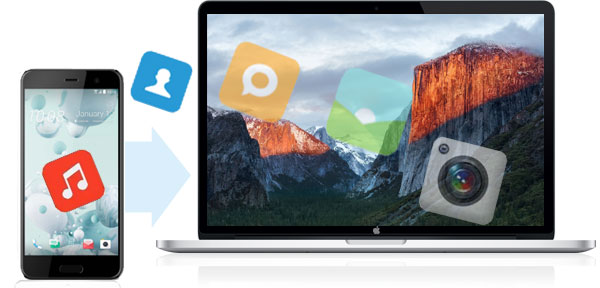
Hay un número asombroso de personas con dispositivos HTC. Cuando obtenga un nuevo teléfono HTC One M10, es posible que desee mantener las fotos, los contactos y otros elementos importantes de la versión anterior en su Mac.
Bueno, como saben, es fácil hacerlo en una computadora de Windows. Sin embargo, podría ser difícil si desea almacenar los datos en un mini iMac/MacBook/Mac Pro/Mac. Ok, a continuación, le mostraremos cómo transferir archivos de HTC a Mac de cinco maneras verificadas.
Forma 1: cómo transferir datos de HTC a Mac en un solo clic
Una vista previa fácil, una selección conveniente, transferencia rápida y el resultado sin pérdidas del manejo podría ser los factores clave con respecto a la transferencia de archivos HTC a Mac. Bueno, el asistente de Mobilekin para Android (Mac y Win) puede satisfacer todo esto.
Esta poderosa utilidad no solo es buena para copiar su contenido entre Android y Mac/PC, sino también un experto en gestión de Android muy popular, amado por millones de personas.
Lo más destacado de Mobilekin Assistant para Android:
- Transfiera los contactos de HTC a Mac selectivamente o en lotes. (También admite datos de procesamiento como mensajes de texto, registros de llamadas, aplicaciones, fotos, canciones, películas, libros, etc.)
- Haga clic para restaurar/mover cualquier cosa a su HTC u otros teléfonos Android.
- Tome el control total de su contenido de Android en su computadora directamente.
- Fácil de usar, transferencia rápida, sin pérdida de datos, etc.
- Compatible con varios teléfonos y tabletas Android, que cubren HTC One M10, One M9W, One M9, One M8W, HTC Desire C, Desire HD (A9191), Desire S510E, U11/U10/U9, A3366, A3360, A3380, A510B, A510C, HTC Hero, HTC Touch, etc.
- Nunca registra nada de su privacidad.
![]()
![]()
*Transferir selectivamente archivos de HTC a Mac
Paso 1. Enlace HTC a MacBook
Haga clic en la versión Mac de esta herramienta de arriba para una descarga. Instale y ábralo en su Mac. Luego conecte HTC con el Mac a través de un cable USB. Pronto, verá la interfaz principal de este software como se muestra a continuación.

Consejos: Este programa también le permite conectar su teléfono HTC a través de WiFi. Toque aquí para obtener más referencia si es necesario.
Paso 2. Elija los tipos de datos deseados para la vista previa
Desde la interfaz del programa, marque cualquier tipo de datos desde la barra lateral izquierda. A continuación, presente la vista previa de los datos detallados en la columna derecha de la pantalla.
Paso 3. Seleccione archivos y haga transferencia HTC a Mac
Melera los elementos específicos y toque «Exportar» de la parte superior para guardarlos en esta Mac. (Aquí, puede especificar una carpeta en su Mac para almacenar los archivos).

* Archivos de transferencia a granel de HTC a Mac
Mira rápida: Desde la pantalla principal de esta herramienta, presione «Super Toolkit» en la parte superior> Haga clic en «Copia de seguridad»> Elija cualquier tipo de archivo y busque una ubicación en Mac para guardar los datos> Presione «Copia de seguridad».
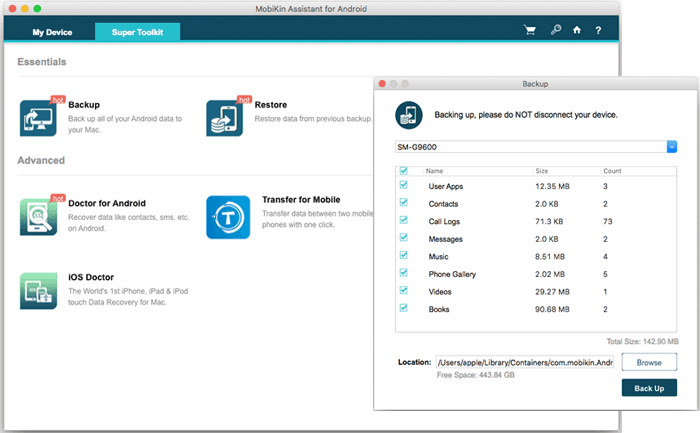
Pasajes relacionados:
Forma 2: ¿Cómo transfiero los archivos de HTC a Mac a través de la copia de seguridad y restauración de Android?
Si desea transferir a granel uno o más tipos de contenido HTC a su Mac, Mobilekin Backup Manager para Android (Mac and Win) es un producto que no puede perderse.
Este software inteligente y dedicado está especialmente diseñado para usuarios de Android. Le capacita a una copia de seguridad de Android a Mac/PC fácil y segura, cubriendo datos como contactos, SMS, archivos multimedia, aplicaciones, etc. y también puede restaurar los archivos a su HTC o cualquier otro dispositivo de Android con solo un clic.
![]()
![]()
Para hacer la transferencia de archivos HTC a Mac con copia de seguridad y restaurar Mobilekin Android:
Paso 1. Descargue e instale la copia de seguridad de Mobilekin y restaure en su Mac. Ábrelo y conecte HTC a la Mac con un cable USB. Una vez reconocido, su teléfono aparecerá en la interfaz principal del programa.
Paso 2. En la pantalla principal, elija «copia de seguridad» para ingresar a la ventana de copia de seguridad de contenido de Android.
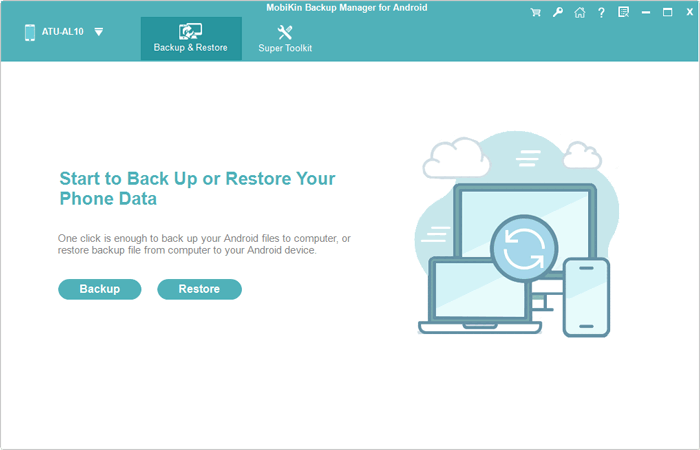
Paso 3. Marque las categorías de archivos que desee de la lista de datos. Posteriormente, haga clic en «navegador» para elegir una ubicación de salida en su Mac.
Paso 4. Toque «Realización de seguridad» para transferir sus archivos deseados a esta computadora Mac.
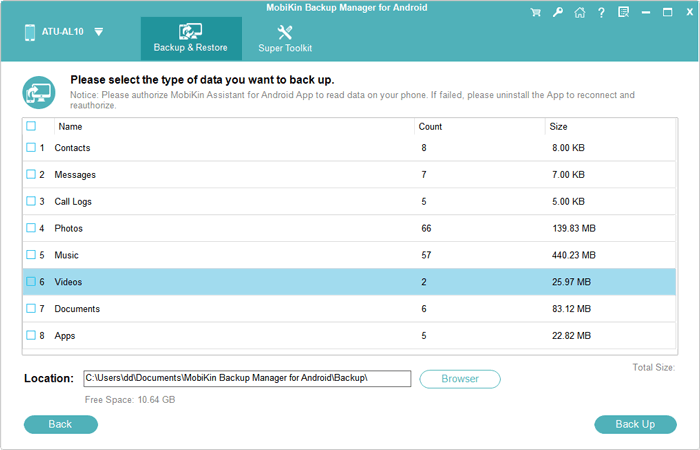
Forma 3: Cómo copiar datos de HTC a Mac con HTC Sync Manager para Mac
Como administrador oficial de archivos HTC, HTC Sync Manager ayuda a transferir/hacer una copia de seguridad de su contenido multimedia, como fotos, videos y documentos a su Mac/PC. También le permite reproducir música y video directamente en su computadora.
Ahora, establezcamos la copia de la imagen como un ejemplo para ilustrar cómo transferir fotos de HTC One a Mac con HTC Sync Manager para Mac:
- Descargue e instale HTC Sync Manager en una computadora.
- Iniciarlo y enchufar HTC en la computadora a través de un cable USB.
- Cuando se trata de cómo descargar imágenes del teléfono HTC a Mac, puede encender la «Galería»> presionar «Sync» para copiar imágenes HTC en su Mac.
- Además, también puede tocar «Transferir y hacer copias de seguridad» en la sección «Inicio».
- Presione «Realización de seguridad ahora» para transferir datos, incluidas fotos de HTC a esta Mac.
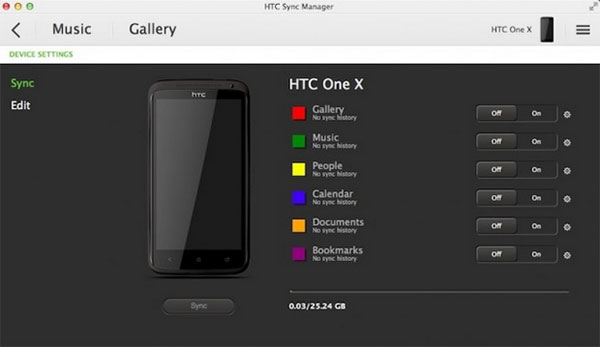
La gente también necesita:
Forma 4: cómo mover datos de HTC a Mac manualmente
Como se mencionó anteriormente, no es fácil conectar HTC a Mac. Pero puede colocar algunas configuraciones en su teléfono y luego copiar archivos entre HTC y su Mac.
Aquí, tenga en cuenta que debe habilitar el «almacenamiento USB» en el momento en que su dispositivo está conectado a su Mac. Si no, simplemente deslice hacia abajo en su panel de notificación y encienda la opción «Almacenamiento USB» manualmente.
Pasos para hacer la transferencia de archivos HTC One M8/M9/M10 a Mac (transferencia manual para archivos multimedia):
- En su teléfono HTC, vaya a su «Configuración»> «Aplicaciones».
- Ahora debe asegurarse de encender la depuración USB en HTC.
- Habilite «Permitir ubicaciones simuladas» y «permanecer despierto» de la pestaña «Desarrollo».
- Haga clic en «USB Conectado» para seleccionar «ESPUGA USB conectada».
- Después de eso, debe hacer clic en «Montar» para seguir adelante.
- Toque Aceptar para confirmar.
- Enlace su dispositivo HTC a Mac a través de un cable USB.
- Ahora recibirá una notificación «USB conectada» en su dispositivo.
- Algunos dispositivos HTC pueden mostrarle opciones como «CARGA SOLAMENTE» y «DISCURA DE DISCO».
- Seleccione este último.
- Esto le permitirá conectar HTC a MacBook.
- Finalmente, puede transferir y administrar sus archivos HTC en Mac con facilidad.
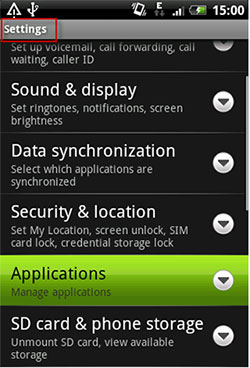
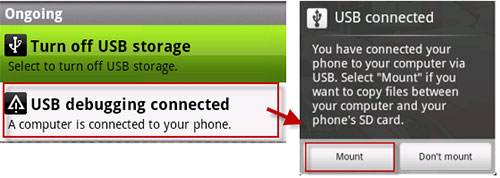
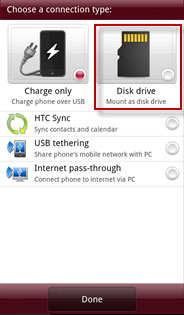
Forma 5: Cómo transferir datos de HTC a Mac con transferencia de archivos Android
Para transferir archivos de esta manera, debe instalar la transferencia de archivos Android en su Mac de antemano. Esta herramienta es compatible con MacOS x 10.5 o posterior y Android 3.0 o arriba. (La transferencia de archivos de Android no funciona en Mac? Haga clic aquí).
Para hacer la transferencia de archivos HTC a Mac con la transferencia de archivos de Android:
- Descargar Transferencia de archivos de Android en tu mac.
- Instale la herramienta y elija un cable USB para conectar HTC a la Mac.
- Si su teléfono le pregunta, elija una conexión USB en HTC, seleccione «Dispositivo multimedia» (MTP).
- Abra «Finder» en su Mac, y luego encontrará «Android File Transfer».
- Ejecute la herramienta en su Mac y elija sus archivos deseados en una carpeta local en esta Mac. (Por ejemplo, puede abrir la carpeta «DCIM»/»Pictures»/»Music»/»Movies» para encontrar y copiar sus artículos deseados).
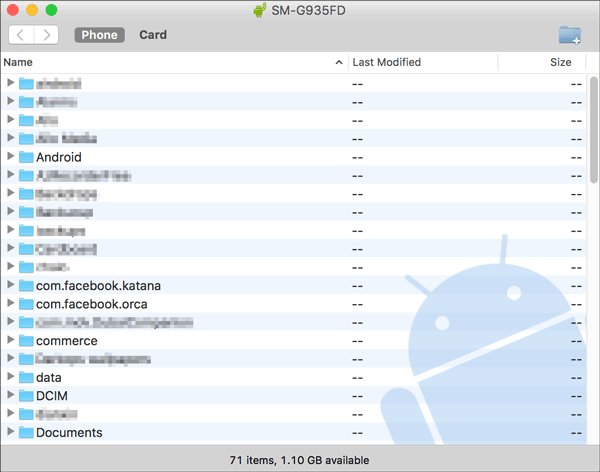
Redondeo
Lo siguiente puede ayudarlo a obtener rápidamente el contenido principal de este artículo:
- Mobilekin Assistant para Android es un programa fácil y seguro para la transferencia de HTC a Mac y la administración de archivos HTC.
- Mobilekin Backup Manager para Android es una gran alternativa para aquellos que desean transferir algunos o todos los tipos de datos en HTC de una sola vez.
- Puede transferir archivos de HTC a Mac manualmente. Sin embargo, elementos como contactos, SMS, registros de llamadas, aplicaciones no se pueden copiar.
- HTC Sync Manager para Mac ofrece soporte limitado de no multimedia.
- La transferencia de archivos de Android es fácil de manejar. Pero no puede garantizar un buen resultado, y actualmente no puede transferir archivos a través de una conexión inalámbrica.
![]()
![]()
